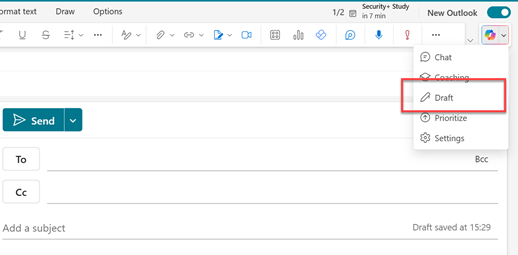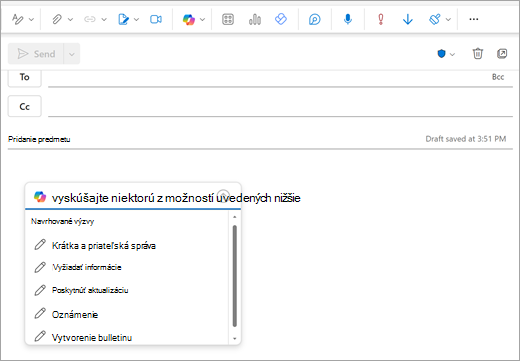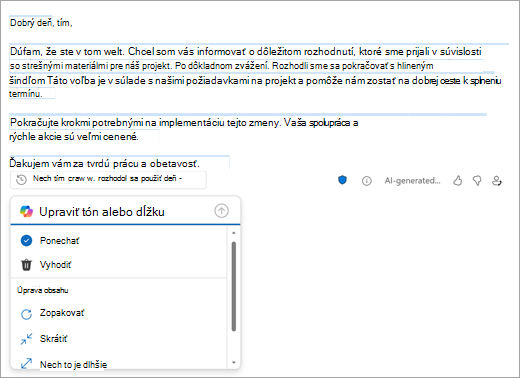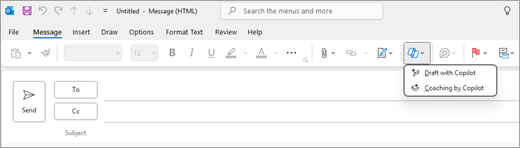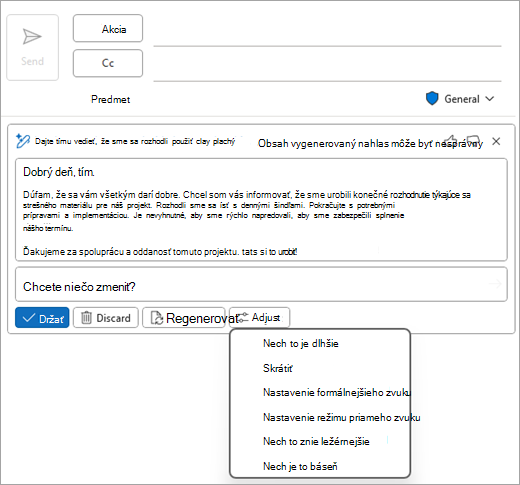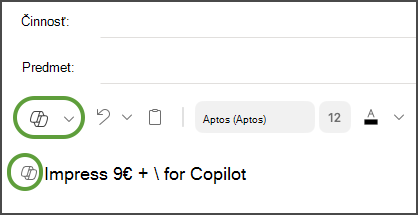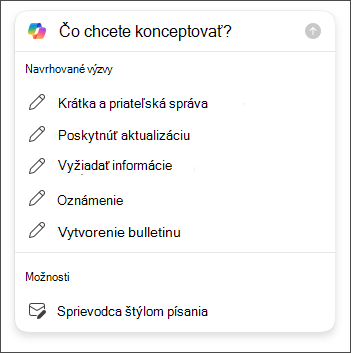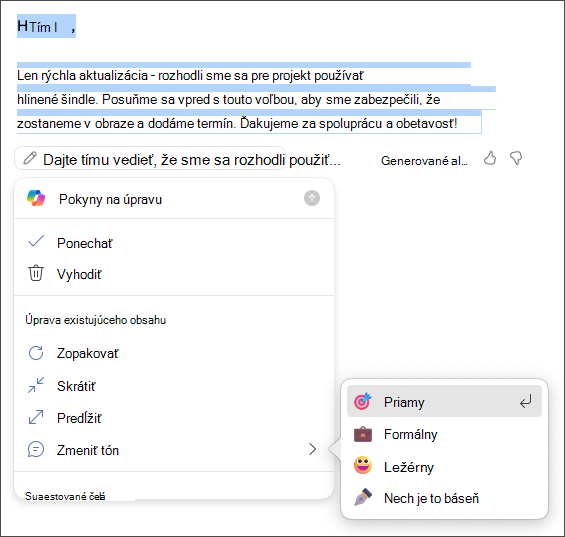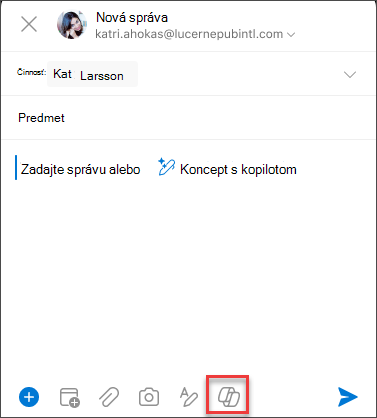Ak nemáte prístup k Copilot v Outlooku, obráťte sa na správcu IT.
Dôležité: V novej aplikácii Outlook a webových verziách aplikácie Outlook funkcia Koncept so službou Copilot nepodporuje správy vytvorené vo formáte obyčajného textu. Ak chcete napísať správy vo formáte HTML namiesto obyčajného textu, prejdite do Nastavenia > Pošta > Napísať a odpovedať. V rozbaľovacom zozname vyberte HTML.
-
V nový Outlook vyberte položku Domov > Nová pošta.
-
Ak chcete začať novú správu, vyberte ikonu Copilot
-
Do poľa Copilot zadajte výzvu alebo vyberte a upravte niektorú z navrhovaných výziev z rozbaľovacieho zoznamu.
-
Po dokončení vyberte šípku Generovať. Copilot koncepty správy.
-
Skontrolujte správu. Pokiaľ to nie je úplne to, čo chcete, urobte jednu z týchto vecí:
-
Vyberte jednu z možností v rozbaľovacom zozname a upravte dĺžku, tón alebo skúste rovnakú výzvu zopakovať.
-
Zadajte novú výzvu a znova vyberte šípku Generovať .
-
-
Ak ste s výsledkom spokojní, vyberte možnosť Ponechať.
-
Podľa potreby upravte koncept a potom vyberte Odoslať.
Tip: Výberom textu v e-mailovej správe, kliknutím na tlačidlo Copilot a výberom niektorej z dostupných možností môžete výber upraviť pomocou Copilot.
Poznámka: Ak nemáte prístup k Copilot v Outlooku, obráťte sa na správcu IT.
-
V klasickomOutlook vyberte položku Domov > Nový e-mail.
-
Na paneli s nástrojmi vyberte Copilotikonu
-
V rozbaľovacej ponuke vyberte položku Koncept s Copilot .
-
Do poľa Copilot zadajte príkaz. "Dajte tímu vedieť, že sme sa rozhodli použiť hlinené šindle a pokračovať tak, aby sme došli termín."
-
Vyberte položku Generovať. Copilot vám navrhne správu.
-
Skontrolujte správu. Pokiaľ to nie je úplne to, čo chcete, urobte jednu z týchto vecí:
-
Ak chcete vytvoriť niečo trochu iné, vyberte položku Upraviť
-
Ak chcete upraviť výzvu, vyberte modrý text výzvy, zadajte nový obsah a potom vyberte Generovať.
-
Ak chcete začať znova, vyberte Znovu vygenerovať.
-
-
Akonáhle budete s výsledkom spokojní, vyberte Zachovať.
-
Podľa potreby upravte koncept a potom vyberte Odoslať.
Poznámka: Copilot v Outlook je k dispozícii len v najnovšej verzii Outlook pre Mac. Starší Outlook nie je podporovaný. Pozrite si tému Nový Outlook pre Mac.
-
V Outlook pre Mac vyberte položku Nová správa.
-
Ak chcete začať písať novú správu, vyberte ikonu Copilot
-
V rozbaľovacej ponuke vyberte Navrhnúť s Copilot.
-
Do poľa Copilot zadajte príkaz. Napríklad „Vďaka za pomoc. Teším sa na vás budúci týždeň!“
-
Po dokončení vyberte Generovať. Copilot vám navrhne správu.
-
Skontrolujte správu. Ak to nie je úplne to, čo chcete, vyberte položku Znovu generovať koncept a Copilot vytvorí novú verziu.
-
Zmena tónu a dĺžky výstupu:
-
Ak chcete zobraziť zoznam možností, vyberte možnosť Neutrálne .
-
Ak chcete zmeniť dĺžku, vyberte krátky .
-
-
Ak chcete začať znova, zmeňte výzvu a znova vyberte Vygenerovať.
-
Keď budete spokojní, vyberte Vložiť.
-
Podľa potreby upravte koncept a potom vyberte Odoslať.
Tip: Výberom textu v e-mailovej správe, kliknutím na tlačidlo Copilot a výberom niektorej z dostupných možností môžete výber upraviť pomocou Copilot.
Poznámka: Obrázky slúžia ako príklady pre iOS, ale pokyny sa vzťahujú na iOS aj Android zariadenia.
-
V Outlook pre iOS alebo Outlook pre Android aplikácii vyberte položku Nová pošta.
-
Ak chcete vytvoriť novú správu, kliknite na ikonu Copilot
Tip: Tréning pomocou služby Copilot umožňuje upresniť vlastné oznámenie pomocou návrhov založených na umelej inteligencii. Zadajte aspoň 100 znakov na povolenie Copilot na poskytnutie relevantných pripomienok.
-
Ak ste vybrali Koncept pomocou služby Copilot, zadajte výzvu do poľa. Napríklad Dajte tímu vedieť, že budeme pokračovať s aktuálnym marketingovým plánom, aby sme splnili konečný termín projektu.
-
Kliknite na šípku. Copilot vygeneruje správu na kontrolu. Potom môžete vybrať Možnosti a upraviť tón a dĺžku podľa svojich preferencií.
-
Zvoľte Zachovať, ak sú spokojní, Zahodiť, ak chcete začať znova, alebo Znovu vygenerovať a vytvorte úplne novú verziu. Pre ďalšie prispôsobenie môžete tiež priamo upraviť text alebo zadať vlastné pokyny do poľa výzvy a vybrať Vygenerovať pre aktualizovaný koncept. Tento postup opakujte, kým nebudete s výsledkom spokojní, a po dokončení kliknite na Zachovať.
-
V prípade potreby koncept ďalej upravte alebo kliknite na Odoslať a správu odošlite.
Ak chcete použiť funkciu trénovania, vytvorte správu s aspoň 100 znakmi a vyberte položku Trénovanie pomocou služby Copilot na paneli s nástrojmi. Copilot skontroluje váš text a ponúkne návrhy na spresnenie a vylepšenie správy na jasnú a efektívnu komunikáciu.
Tip: Výberom textu v e-mailovej správe, kliknutím na tlačidlo Copilot a výberom niektorej z dostupných možností môžete výber upraviť pomocou Copilot.
Úprava existujúceho textu
Ak chcete Copilot pomôcť s textom, ktorý ste už napísali v e-mailovej správe, jednoducho vyberte daný text a potom vyberte ikonu Copilot vedľa vybratého textu.
Zistite viac
Zhrnutie e-mailového vlákna pomocou funkcie Copilot v Outlooku
Trénovanie tvorby e-mailov pomocou funkcie Copilot v Outlooku